1、打开一个工作样表作为例子。如图所示:

2、在空白单元格中输入cell公式,并选择address参数。如图所示:
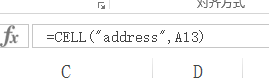
3、得到的返回值值绝对引用的单元格地址。如图所示:

4、使用substitute函数替换掉$符号获得相对引用地址。如图所示:
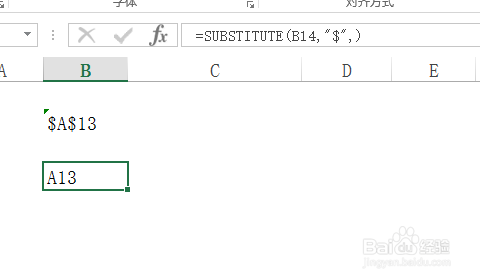
5、再次使用substitute函数替换掉13数字获得列序列号。如图所示:
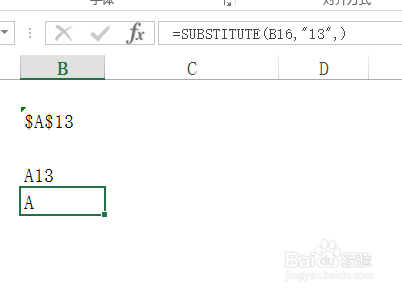
6、先写到这里了,谢谢大家的观看。祝大家生活愉快。小编棵褶佐峨还有许多其他的经验可以观看,如果无法解决问题可以联系小编进行咨询。看不清楚图片的可以点击放大再看哦。
时间:2024-10-12 07:21:11
1、打开一个工作样表作为例子。如图所示:

2、在空白单元格中输入cell公式,并选择address参数。如图所示:
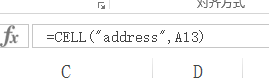
3、得到的返回值值绝对引用的单元格地址。如图所示:

4、使用substitute函数替换掉$符号获得相对引用地址。如图所示:
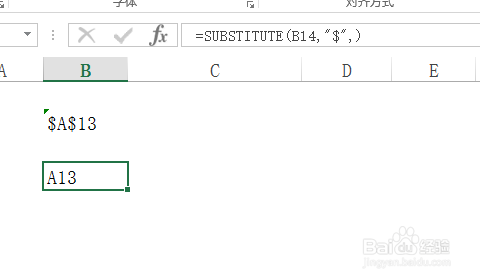
5、再次使用substitute函数替换掉13数字获得列序列号。如图所示:
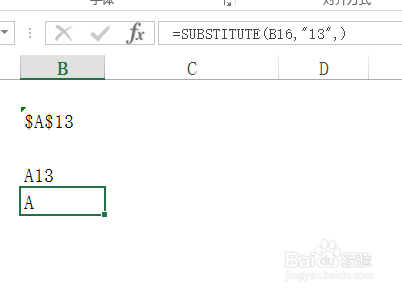
6、先写到这里了,谢谢大家的观看。祝大家生活愉快。小编棵褶佐峨还有许多其他的经验可以观看,如果无法解决问题可以联系小编进行咨询。看不清楚图片的可以点击放大再看哦。
